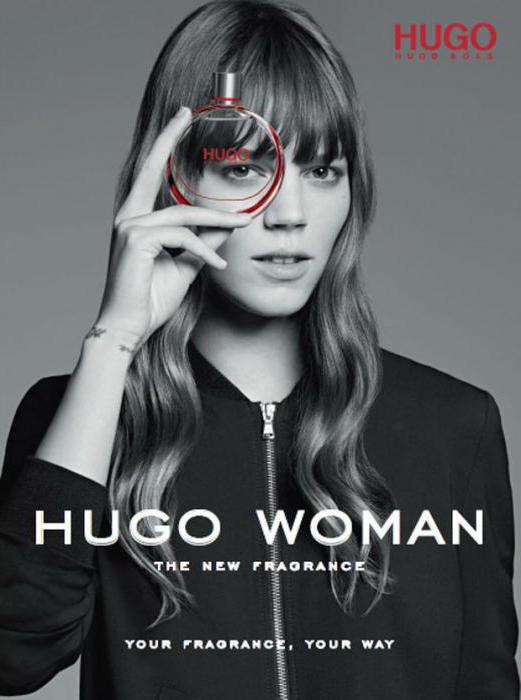Что делать, если пролили жидкость на ноутбук или клавиатуру? Ноутбук вода
Что делать если залил ноутбук водой, кофе или чаем?
Попадание жидкости внутрь ноутбука часто становится причиной больших проблем. Как правило, именно мобильная техника подвержена риску залития водой, чаем, кофе в силу своей мобильности и портативности. Поэтому многие модели мобильных телефонов, например, делают устойчивыми к проникновению влаги, а ряд из этих моделей даже выдерживают несколько часов под водой. Итак, что нужно делать, если залил ноутбук водой, чаем или другой жидкостью?
Содержание статьи
- Возможные последствия
- Первоочередные действия
- Если пострадала материнка

Возможные последствия залития
Обыкновенная вода, пролитая на клавиатуру, может не принести столько неприятностей, как чай или кофе. Эти напитки содержат более активные вещества, которые могут стать причиной больших проблем, если попали на поверхность системной платы. В самом простом случае пролитая жидкость попадает только на клавиатуру и не проникает в более глубокие уровни гаджета. Так есть риск испортить клавиатуру, нанеся ущерб ее электрическим дорожкам, что станет причиной неправильной работы устройства.

В самом сложном случае жидкость проникает очень глубоко и попадает на поверхность текстолита системной платы. Даже если ее оказалось немного — для микромира мелких соединений это немного может выглядеть волной цунами.
Текстолит имеет свойство впитывать, попадающую на него жидкость, поэтому очень скоро впитанный сок или вода становятся катализатором окислительных процессов, выжигающих мелкие соединения электронных элементов материнской платы. Окисленные элементы не могут функционировать в нормальном режиме, поэтому очень скоро ноутбук начинает вести себя непредсказуемо, вплоть до полного отказа.

На картинке выше показана сильно залитая материнка, что стало причиной окисления большой области.

А вот пример, казалось бы, незначительного окисления, однако системная плата отказывается работать.

Какие действия предпринимаем
Дабы не допустить плачевных последствий, после залития ноутбука нужно выполнить ряд простых действий.
Первым делом, понадобится обязательно отключить ноутбук от сети питания, если в гнездо питания установлен штекер.

Следующим шагом гаджет должен быть полностью обесточен, для чего следует вынуть батарею из аккумуляторного отсека.

После выполнения предыдущих шагов, рекомендуется отнести портативное устройство мастерам сервисного центра.
Чего не нужно делать, так это греть клавиатуру горячей струей фена, водя из угла в угол поверхности клавиатуры. Данная процедура ничем не поможет. Ваш мобильный гаджет придется разбирать и просматривать, куда пробралась вода. Если жидкость остановилась только на уровне клавиатуры, тогда придется ее промыть под проточной водой и просушить.
Вот последствия работы фена, с помощью которого пытались проводить сушку.

На сушку под солнечными лучами нужно потратить не менее суток, чтобы жидкость полностью испарилась, не навредив электронным дорожкам. Если после сушки клавиатурные клавиши срабатывают сами собой или набираются другие символы, тогда просушка еще не завершена. Вполне возможно, что на пленочке еще остались капли влаги. Однако, что делают специалисты, заметив, что жидкость просочилась на поверхность текстолита платы? Об этом поговорим ниже.

Если пострадала материнка
Клин клином вышибают. Эта пословица о проблеме залития жидкостью материнской платы ноутбука. Пострадавшую плату обязательно моют дистиллированной водой. Процедура очистки главной платы гаджета требует большого внимания и мастерства. Для этого понадобится бутыль дистиллированной воды, простое жидкое моющее средство, спирт, зубная щетка, губка для впитывания влаги.
Сначала текстолит платы обильно смачивают водой.
Затем с помощью зубной щетки наносят моющее на места очевидных окислений.

На следующем шаге влагу убирают губкой.
Затем, процедура смачивания водой возобновляется и уже чистой щеточкой снова промывают поверхность.

Следующим шагом применяют спирт.
После длительной процедуры промывки, мастер высушивает текстолит в течение нескольких часов при высокой температуре.

Далее, понадобится такое устройство как микроскоп, окуляр которого позволит различить мельчайшие повреждения и окислы электронных дорожек. Замеченные неисправности сразу же исправляются при помощи паяльных инструментов.
Краткий итог
Как видим, проблема пролитой жидкости на клавиатуру ноутбука не является тривиальной и не имеет в самом сложном случае простого решения. Главное, после залития, сразу же обесточить устройство и посмотреть, не проникла ли жидкость очень глубоко.
Лучшим решением, конечно же, станет поход к мастеру в сервисный центр. Однако в простых случаях может оказаться достаточно простой сушки клавиатуры в домашних условиях. Нужно помнить, что оставленная без внимания проблема пролитого на ноутбук чая или кофе обязательно напомнит о себе в виде капризного поведения гаджета или полного выхода его из строя.
, или ссылку на Ваш сайт.
internetideyka.ru
Залитый ноутбук: пролил на клавиатуру ноутбука чай, воду или кофе
Несколько простых шагов по спасению вашего устройства, в которое попала жидкость.

Нечаянно пролитая жидкость часто становится причиной поломки любимого устройства. Что делать, если вы вдруг пролили на ваш ноутбук воду, пиво, колу, чай или кофе? Пролитая жидкость опасна сразу несколькими осложнениями: от короткого замыкания, если не обесточить и не выключить компьютер, до вялотекущей, длительной коррозии внутренностей ноутбука. Эксперты Product-test.ru попробовали все известные методы решения проблемы. Предлагаем пошаговую инструкцию для спасения залитого ноутбука.
Пролил воду на ноутбук: 3 срочных шага
1. Обесточьте ноутбук и вытащите батарею
С того момента, как вы пролили жидкость, счет пошел на секунды. Забудьте про условности и корректное завершение работы Windows, данные можно будет восстановить, а вот ноутбук рискует навсегда отправиться на свалку. Смело выдергивайте шнур и вытаскивайте из него батарею. Это остановит разрушения, связанные с процессом электрохимических реакций.
Простого отключения от сети будет недостаточно, поэтому обязательно вытащите аккумуляторную батарею. Это нужно для того чтобы обезопасить материнскую плату, на которой, даже после выключения ноутбука, работают схемы питания.

2. Отключите периферийные устройства
Здесь все просто, если к ноутбуку подключены принтер, жесткий диск, флешка или в приводе завалялся диск, то их надо вытащить.
3. Протрите жидкость с корпуса ноутбука
В данном случае все зависит от объема пролитой жидкости. Если объем «разлива» невелик, не более 20-30 миллилитров (примерно 1/7 стакана):
- переверните ноутбук, чтобы жидкость не проникла дальше вглубь корпуса
- быстро протрите корпус подручными материалами (подойдет любой платок или бумажное полотенце).
Если объем «трагедии» оказался значительнее: поверните ноутбук на ребро так, чтобы вентиляционные отверстия оказались внизу, и аккуратно встряхните его, чтобы слить как можно больше воды.

Что делать дальше?
Теперь у вас есть некоторое время на размышления. Не нужно пробовать включать устройство и проверять, работает ли оно! Скорее всего, оно будет работать, но также вероятно, что ваш компьютер умрет в самый неожиданный момент, унеся с собой ценную информацию.
Во-первых, вам следует сразу смириться с тем, что вы не будете пользоваться залитым ноутбуком минимум 1-3 дня. Во-вторых, нужно оценить масштаб трагедии — серьезность повреждения зависит от того, какую жидкость вы пролили на клавиатуру или ноутбук. Рассмотрим разрушающий эффект популярных жидкостей.
Вода
Если вы залили ноутбук водой, то она может добраться до любых элементов внутри устройства, включая материнскую плату, что чревато потерей устройства. Вода хоть и слабый, но электролит, может привести не только к короткому замыканию, но и вызвать медленную, но верную электрохимическую коррозию. Однако это относительно безобидная жидкость, поэтому шансы на спасение устройства достаточно велики.
Чай, кофе, пиво, напитки с сахаром или молоком
Если вы пролили на ноутбук чай, кофе, пиво, напиток с сахаром или молоком, то дела обстоят хуже, так как все они содержат в составе различные кислоты. К примеру, чай представляет собой комбинацию огромного количества веществ, часть которых, например, танин, имеют кислую реакцию. Если пролить сладкий напиток на клавиатуру, то после ее высыхания останется липкий сахарный след, и клавиши будут залипать.
К слову, любимое многими пиво также содержит ряд, пусть и слабых, но кислот. Как правило, устройства, окунувшиеся в пиво, нормально функционируют несколько месяцев, из-за чего владельцы устройств ошибочно думают, что проблема миновала. Со временем материнская плата или жесткий диск разрушаются под действием химических элементов, присутствующих в пиве.
Стоит опасаться и соков: они достаточно агрессивны, так как тоже содержат кислоты, например, лимонную или фруктовую.
Кола и другие газированные напитки
Самую большую опасность представляют газированные напитки. Это агрессивные жидкости, богатые химическими веществами, которые способны окислить и разрушить, например, ту же материнскую плату. В частности, в газировке зачастую встречается кислота средней силы — ортофосфорная, которая используется при пайке.
Если вы пролили полстакана колы, то считайте, что счет пошел на часы. Не всегда есть возможность сразу отнести ноутбук в сервисный центр. Учитывайте, что не в каждом сервисном центре возьмутся за проблему, а если и возьмутся, то могут добраться до вашего устройства не сразу.
Таким образом, если внутрь вашего ноутбука попала кола, чай, кофе, пиво или вино, нужно промыть устройство под водой, вне зависимости от того, планируете вы нести его в сервисный центр или нет. Не забудьте предварительно обесточить устройство и снять с него источники питания. Это позволит смыть большую часть опасных химических элементов, попавших внутрь устройства.

Лейте воду обильно в то место, куда вы пролили напиток, чтобы смыть его. Материнская плата почти не боится воды, в большей мере вы рискуете залить только пленки под клавиатурой. Помните, главное — не включайте ноутбук до выполнения следующих действий.
Нести в сервисный центр или спасать самому?
Дальше вам предстоит сделать выбор: бежать с ноутбуком в сервисный центр или заняться спасением устройства самому. Мы рекомендуем вам первый вариант, чтобы повысить шансы и получить хоть какие-то гарантии. Однако не все ищут легких путей. Если вы разбираетесь в технике или не доверяете сервисным центрам, или, наконец, не хотите тратить лишние деньги, то можете попробовать привести ноутбук «в чувство» собственными усилиями.
Как спасти ноутбук самостоятельно?
— Разберите ноутбук и клавиатуру
Учтите, что это может оказаться непросто. Не всегда легко можно открутить все винты на днище, зачастую часть из них может скрываться под отклеивающимися ножками и панельками, которые держатся на одних защелках, крепиться под клавиатурой, петлями дисплея и так далее. Однако, как правило, на все распространенные модели ноутбуков есть гиды и видео по разборке. Зайдите на сайт производителя за информацией, в Google или YouTube. Для того чтобы сократить время поиска, введите «разобрать *название модели ноутбука*», а лучше «*модель ноутбука* disassembly».
Разберите ноутбук на минимально возможные составляющие и проверьте, куда успела добраться жидкость. Главное, вытащите CMOS-батарейку на материнской плате, так как она постоянно питает плату, чего в перспективе достаточно для короткого замыкания. Найти её просто, она достаточно крупная, круглая и её сложно с чем-то спутать.
Что касается самой клавиатуры, то её придется разбирать и перебирать отдельно, предварительно сфотографировав или записав расположение клавиш на клавиатуре. Дальше, просто снимайте клавиши тонкой отверткой или любым тонким подручным инструментом, как правило, их можно поддеть с нижней стороны. После «вытяните» толкатели и пружинящие элементы. При этом на подложке клавиатуры останутся три пленки: две проводящие, с дорожками, и между ними разделительная пленка-диэлектрик. На старых клавиатурах пленки либо не склеены, либо склеены лишь в нескольких точках и их достаточно легко разделить. Однако на новых они зачастую склеены надежнее и расклеить их будет сложнее — вот тут уже не обойтись без фена. Предупреждаем, что процесс расклейки подразумевает определенные навыки, поэтому лучше будет остановиться на этом этапе и надеяться, что вода не попала между пленок, все-таки они довольно плотно склеены.

— Прочистите и промойте
Особое внимание уделите клавиатуре и материнской плате, можете даже проверить ее с помощью лупы.
Если на материнской плате появился какой-то налет или потемнения, то возьмите безворсовую ткань или мягкую зубную щетку, чтобы протереть сухие остатки от пролитой жидкости.
Затем тщательно, не жалея усилий и внимания, счищайте все постороннее с помощью спиртового раствора, после него — дистиллированной водой. Если дистиллированной воды нет, то можно воспользоваться обычной водой. Однако проблема в том, что обычная вода содержит в себе примеси солей металлов и может оставить их на плате после промывки, что впоследствии может вызвать короткое замыкание. Поэтому мы рекомендуем купить дистиллированную воду в аптеке или в автомагазине.
Если площадь пострадавшей области велика, то выньте плату, отключите от нее всё, что только можно, промойте ее теплой водой и оставьте сушиться минимум на 1-2 дня. Таким же образом нужно проверить и промыть все остальные внутренности ноутбука и детали разобранной клавиатуры, избавляясь от пятен и липких участков всюду, где вы только найдете.

— Просушите ноутбук
Теперь осталось дело за малым — просушите всё, что вы вымыли. Есть мнение, что нужно воспользоваться феном, но мы не рекомендуем вам делать это. Во-первых, фен может задуть горячую пыль на различные участки и загрязнить их. Во-вторых, есть риск перегреть и расплавить различные элементы. В-третьих, если где-то осталось влага, то струя воздуха отправит ее еще глубже в корпус.
Сушить следует в течение 24-48 часов в теплом, сухом помещении, без воздействия прямых солнечных лучей. Поставьте корпус, плату, пленки, клавиатуру на опоры или решетку над какой-то поверхностью, чтобы воздух мог циркулировать вокруг деталей. Можно даже сложить составляющие в емкость с рисом, так как сухой рис неплохо вытягивает влагу.

— Соберите и проверьте устройство
Через сутки-двое соберите клавиатуру и ноутбук, включите и проверьте общую работоспособность. Проверить клавиатуру можно в любом текстовом файле, но проще будет зайти на сайт Keyboardtester.com и проверить все клавиши там.
Если все функционирует нормально, то считайте, что вам повезло. Если не работает только клавиатура, то придется заменять ее на новую или просто купить внешнюю.
— Если ноутбук не включается, то придется обратиться в сервисный центр или покупать новый.
Подводя итог, скажем, что возможно обезопасить себя от подобных инцидентов. Если вы используете ноутбук как замену стационарному компьютеру, то можно поставить его на подставку, отодвинуть от себя и пользоваться внешней клавиатурой и мышкой. Однако, как правило, ноутбук подразумевает мобильность, и такой вариант подойдет не каждому, в таком случае не стоит рисковать и распивать напитки в опасной близости от ноутбука.
К слову, пролитая жидкость может погубить не только ноутбук, но и смартфон. Риск уронить его в раковину или водоем, пролить на телефон сок, чай или кофе очень велик. Команда экспертов Product-test.ru подготовила подробную инструкцию на случай, если вы уронили смартфон в воду или пролили на него жидкость.
Напомним, что на нашем сайте вы можете ознакомиться с результатами тестов ноутбуков. Наши эксперты проверили качество популярных моделей в лаборатории и по итогам испытаний составили рейтинг ноутбуков.
Хотите разбираться в других важных вопросах? Читайте подборку полезных статей от экспертов.
product-test.ru
Что делать, если на ноутбук пролили воду
Если на ноутбук пролили воду, то решать проблему нужно быстро, каждая минута промедления может стоить вам кругленькой суммы. А если сделать всё без задержек, то есть большая вероятность отделаться лёгким испугом и впечатлением.
Итак, если вы попали в такую ситуацию, то спасайте ноутбук по инструкции, что я привожу ниже. Не тяните время! Кстати, если вы читаете эту статью с того самого ноутбука, на который пролили жидкость – это плохая идея. Немедленно его выключите, и читайте с другого устройства.

Отключите питание
Первое, что нужно сделать, если на ноутбук пролили воду – это отключить его питание. Нет времени на корректный выход из системы через кнопку «Пуск», так как каждая секунда дорога. Выключайте компьютер долгим нажатием на кнопку включения. Кроме этого отключите зарядное устройство, если оно было подключено.
После этого немедленно выньте аккумулятор. В большинстве ноутбуков это делается с нижней стороны.
Смысл быстрого отключения питания в том, что жидкость окисляет детали ноутбука. Они будут окисляться быстрее, если он включен, так как в таком состоянии компьютер нагревается. А окисленные детали не могут нормально работать. Кроме того, жидкости проводят электричество и могут привести к замыканию схем, что выведет из строя компоненты.
Переверните ноутбук
Теперь, когда питание отключено, нужно перевернуть компьютер клавиатурой вниз. Если на ноутбук пролили воду, то её нужно как можно скорее оттуда вывести, а сделать это можно именно в таком положении.
Итак, ноутбук должен находиться на столе, клавиатурой вниз. Под него можно положить полотенце, чтобы вода впитывалась и не растекалась по столу.
Обратите внимание, что нельзя допускать попадания воды между клавиатурой и монитором. Это может привести к необратимой поломке. Поэтому положите ноутбук так, чтобы крепление дисплея были немного выше, чем тачпад. А также ноутбук должен лежать в таком положении, чтобы верхний край дисплея поверхности стола не касался, иначе это может привести к физической поломке креплений.
На рисунке ниже изображено идеальное положение ноутбука в такой ситуации.

Подождите
Теперь время экстренной помощи прошло. Все самые важные мгновения для будущего вашего компьютера уже прошли. Настал этап реабилитации. Осталось подождать, пока вся вода вытечет. Оставьте ноутбуку в таком положении на некоторое время.
Для ускорения процесса можно поставить компьютер недалеко от батареи, если они сейчас горячие или погреть феном. Но не перегревайте ноутбук! Также можно подуть на него вентилятором.
Момент истины
Через несколько часов (чем больше, тем лучше) можно включать ноутбук. Поставьте в него аккумулятор, и нажмите кнопку включения. И сейчас вы узнаете, какие последствия будут от того, что вы на ноутбук пролили воду.
Если компьютер включился, и на мониторе нет ряби и каких-либо дефектов изображения, то можете радоваться, ничего серьёзного не повредилось.
Возможно, некоторые клавиши клавиатуры перестанут работать. Это особенно вероятно, если пролитая жидкость была вязкой или липкой – пиво, вино, сладкий чай. Но эту проблему решить не трудно – можно снять клавишу и почистить её.
Худшая ситуация если компьютер не включился вообще, или включился, но не работает что-то более серьёзное, чем клавиатура. Тут нужно нести ноутбук к мастеру и ремонт, скорее всего, будет дорогим.
Просмотров за месяц: 239
system-blog.ru
Что делать, если на клавиатуру была пролита вода?
Несмотря на рекомендацию специалистов не употреблять разные напитки в процессе работы за компьютером, многие современные пользователи предпочитают делать так, как им удобно. Зачастую все заканчивается пролитой на поверхность клавиш жидкостью и паническим поиском выхода из создавшейся ситуации. Если клавиатуру от компьютера или моноблока можно просто заменить, то с клавишами на поверхности ноутбука так поступить не получится.

Некоторые думают, что достаточно вылить жидкость, перевернув устройство, и подождать, пока оно самостоятельно просохнет. В некоторых случаях это действительно помогает, но не стоит удивляться, если через несколько дней или недель после несчастного случая прибор перестанет работать.
Действия, которые нужно выполнить в первую очередь
Экстренная помощь состоит из трех этапов, правильность и скорость проведения которых напрямую повлияет на состояние ноутбука. Начинать нужно в тот же момент, когда жидкость, независимо от ее качества и текстуры, была пролита:
- Обесточиваем приспособление и вытаскиваем батарею. Правильное завершение работы системы с целью сохранения данных не так важно, как предупреждение короткого замыкания и сгорания всех контактов. Вопреки распространенному мнению, отключение батареи не менее важно, ведь в ней даже после отключения от сети работают схемы питания.
- После этого отсоединяем от устройства флешки, диски, карты памяти.
- Далее действуем в зависимости от количества пролитой воды или другой жидкости. Если ее объем составляет не более 1-2 столовых ложек, то переворачиваем клавиатуру или ноутбук, чтобы предотвратить проникновение влаги в центральные части корпуса, после чего промокаем поверхность бумажным полотенцем. В случае большего объема устанавливаем устройство на ребро, вентиляционные отверстия при этом нужно расположить внизу, и аккуратно встряхиваем, удаляя максимальное количество жидкости.
Совет: В процессе осуществления экстренной помощи категорически запрещается включать прибор, чтобы проверить, работает ли он. Придется смириться с тем, что минимум 2-3 дня пользоваться им не придется.
Только проведя все эти манипуляции, нужно решать, что делать дальше – попробовать почистить и восстановить устройство самостоятельно или обратиться за помощью в ремонтную мастерскую.
Особенности воздействия различных жидкостей на состояние клавиатуры
Степень повреждения ноутбука зависит не только от объема, но и от качества пролитой на его поверхность жидкости. Разрушающих эффект у всех напитков разный, что необходимо учитывать в процессе ремонта.

- Вода. Если на клавиатуру пролили воду, шансы на восстановление системы достаточно высоки, продукт достаточно безобидный. Главное, действовать быстро и строго по разработанному специалистами плану, иначе возникает риск развития коррозии отдельных элементов. Нельзя забывать и о том, что чистый продукт будет распространяться по внутренним ходам устройства стремительно, повышая возможность короткого замыкания. Ни в коем случае нельзя просто пытаться просушить клавиши, обработка должна быть полноценной и последовательной.
- Такие традиционные напитки, как чай или кофе, в том числе те, в которые добавлен сахар или молоко. При таком поражении ситуация обстоит намного хуже из-за кислот, входящих в состав большинства компонентов. Например, чай содержит танин, обладающий кислой реакцией. Если в напиток добавлено молоко, то уровень негативного воздействия еще повышается. Кофе тоже достаточно агрессивен, а в сочетании с сахаром и сливками гарантирует появление липкого слоя, мешающего работе клавиш.
- Натуральный или пакетированный сок. Зачастую состоит из довольно крупных частичек, которые способны намертво забиться между элементами. Помимо этого, сладкий напиток содержит фруктовые кислоты, обладающие выраженным разрушающим действием.
- Пиво. Не многие знают, что пиво не только оставляет на пластике липкий след, но и разъедает элементы устройства за счет невысокого содержания кислот. Многие обладатели ноутбуков, на которые было пролито пиво, пускай и в минимальном объеме, сталкиваются с тем, что изделие быстро выходит из строя, даже если сначала не давало сбоев.
- Газировка. Представляет максимально возможную опасность. В Колу, Спрайт и их аналоги внушительное количество химических компонентов, окисляющих и разъедающих внутренности ноутбука или клавиатуры. В данном случае действовать придется очень быстро, всего за несколько часов напиток может причинить устройству непоправимый вред.

Независимо от того, что было пролито на поверхность клавиш, кофе, вино, чай, сок, пиво или молоко, необходимо не просто избавиться от излишков жидкости, а промыть предмет чистой водой. После этого можно отправляться в сервисный центр или приступать к самостоятельному ремонту.
Как можно восстановить испорченный ноутбук самостоятельно?
Чтобы качественно и правильно почистить ноутбук, не обязательно обращаться к специалистам. В целом, они будут проделывать с устройством все то же самое, но при этом может быть упущено драгоценное время, которое в случае с пролитой газировкой исчисляется часами.
- Сначала изделие нужно разобрать. Для этого вооружаемся подходящими отвертками и, подложив под панель клеенку, методично выкручиваем каждый винтик. Чтобы не путаться с защелками и скрытыми панелями, рекомендуется воспользоваться инструкцией по разбору конкретной модели, которую можно найти в Интернете. После чего проводим осмотр и оцениваем повреждения. Перед тем, как делать что-либо далее, нужно отсоединить батарейку, питающую материнскую плату, предотвращая теоретически возможное замыкание.

- Чистка и промыв составляющих. Вооружившись увеличительным стеклом, осматриваем все элементы клавиатуры или ноутбука, выискивая признаки потемнения материала или появления пятен. Все подозрительные образования убираем мягкой тканью без ворса или сухой зубной щеткой. Сначала нужно использовать спиртовой раствор, затем дистиллированную воду (в крайнем случае заменяем компонент питьевой или отфильтрованной водой). Таким же образом нужно почистить все детали устройства.
- Если плата повреждена слишком сильно, то вынимаем ее, обрабатываем традиционным способом и оставляем сушиться минимум на сутки.
- После обработки остается просушить ноутбук. Некоторые мастера для ускорения процесса избавления от ненужной жидкости советуют использовать фен, но это слишком опасный подход. Если хотя бы немного передержать устройство, можно расплавить различные элементы или загнать пыль туда, куда не нужно. Лучше оставить изделие на 1-2 суток в сухом помещении без пыли и с хорошей вентиляцией. Нужно позаботиться, чтобы на детали не попадали прямые солнечные лучи.

В случае попадания на ноутбук воды проводятся все те же манипуляции, не нужно только промывать изделие. После того, как все сроки пройдут, надо собрать устройство, делать это лучше по схеме, а не по памяти. Если прибор не включается или не работает, все же придется обратиться в сервисный центр. Иногда после такой чистки не работает только клавиатура, тогда можно попытаться ее заменить или привлечь внешнее устройство.
mschistota.ru